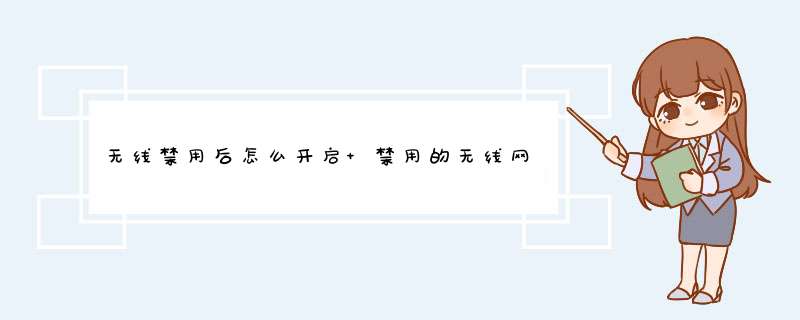
1、打开计算机页面。
2、按下打开控制面板,打开控制面板页面。
3、按下查看网络状态和任务,打开网络和共享中心页面。
4、按下更改适配器网络,打开网络中心页面这里就可以看到禁用的无线网络了。
5、按下无线网络连接右键,打开右键菜单列表。
6、按下启用,就开始启动无线网络了,这样就开启无线了。
1、打开电脑点击桌面左下角的Windows图标,然后再点击“控制面板选项”。
2、在控制面板菜单中找到“网络和Internet”图标,点击“网络和Internet”图标里面的“查看网络状态和任务”选项。
3、在“网络和共享中心”菜单中选择“更改适配器设置”。
4、然后可以看到电脑的网络连接信息,鼠标右键点击被禁用的无线网络,选择“启动”。WI-FI功能就已经打开了。
5、WI-FI功能打开之后点击电脑右下角的网络图标就能看到附近的WI-FI网络,选择需要连接的无线网络名称输入WI-FI网络的密码就可以使用WI-FI网络上网。
1、首先打开电脑,然后在电脑右下方选择红色箭头所指处的电脑标志,然后选择红色箭头所指处的“网络和Internet设置”。
2、接下来在d出的对话框中选择红色箭头所指处的“WLAN”,点击进入。
3、接下来在页面中选择红色箭头所指处的“更改适配器选项”。
4、接下来在页面中选择红色箭头所指处,然后点击鼠标右键,选择“禁用”即可。
win7系统网络被禁用恢复使用的办法:
点击左下角的开始菜单,选择“控制面板”。
2选择“网络和Internet”选项。
3在打开的界面中点击“网络和共享中心”。
4此时会打开如下界面,在左边目录中,选择“更改适配器设置”选项。
5此时会打开如下界面,可以找到“本地连接”的图标,此时我们可以看到本地连接显示为“已禁用”的状态,所以会出现网络连不上等一系列网络问题,选择本地连接使用鼠标右键后选择“启用”即可让网络恢复启用。
以上就是在电脑网络被禁用时如何恢复使用的详细解决方法,用户在使用win7系统时有遇上此网络问题时可以照上面的步骤进行 *** 作。
欢迎分享,转载请注明来源:内存溢出

 微信扫一扫
微信扫一扫
 支付宝扫一扫
支付宝扫一扫
评论列表(0条)